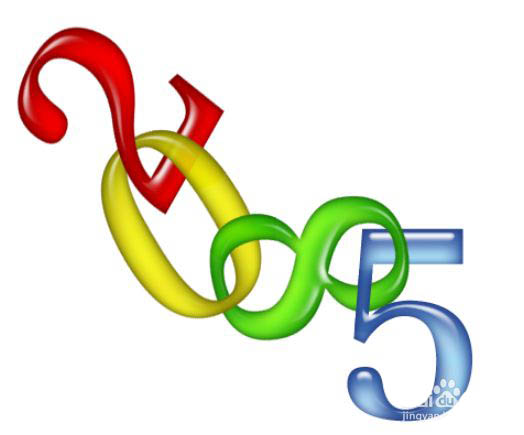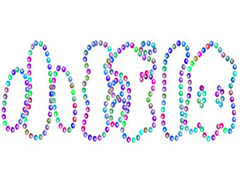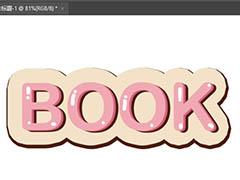C4D文字效果在现在的设计中越来越流行,那用ps软件如何做出C4D文字效果呢?下面我们就来看看详细的设计方法。

打开ps软件,新建文档,点击文字工具输入文字,按ctrl+j键复制文字,再按ctrl+t键把文字缩小,并调整文字位置。
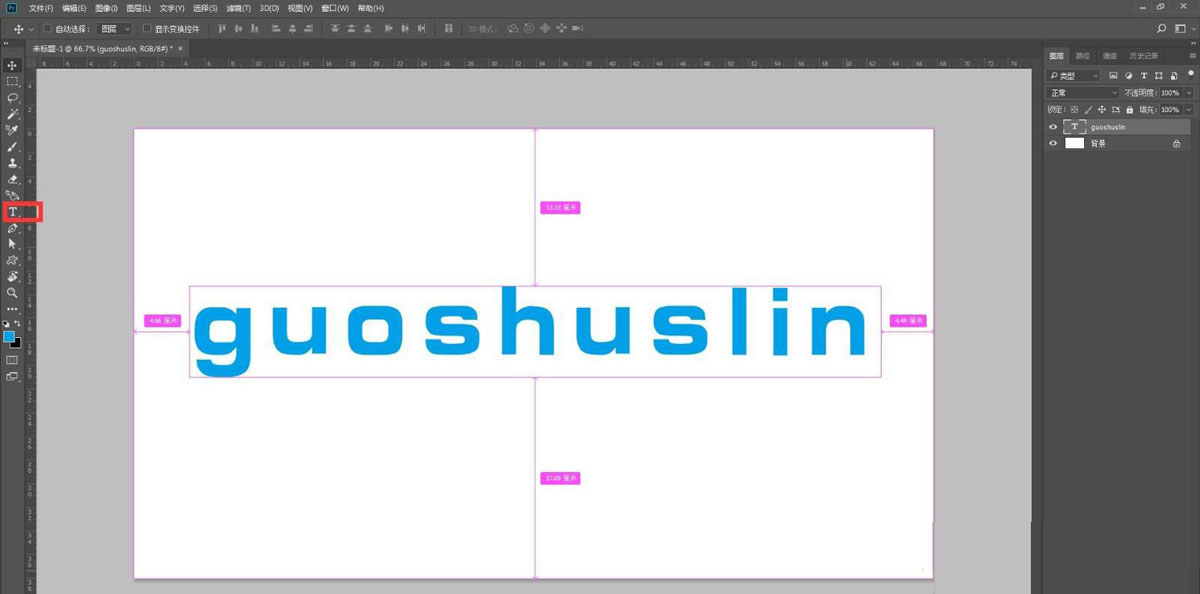
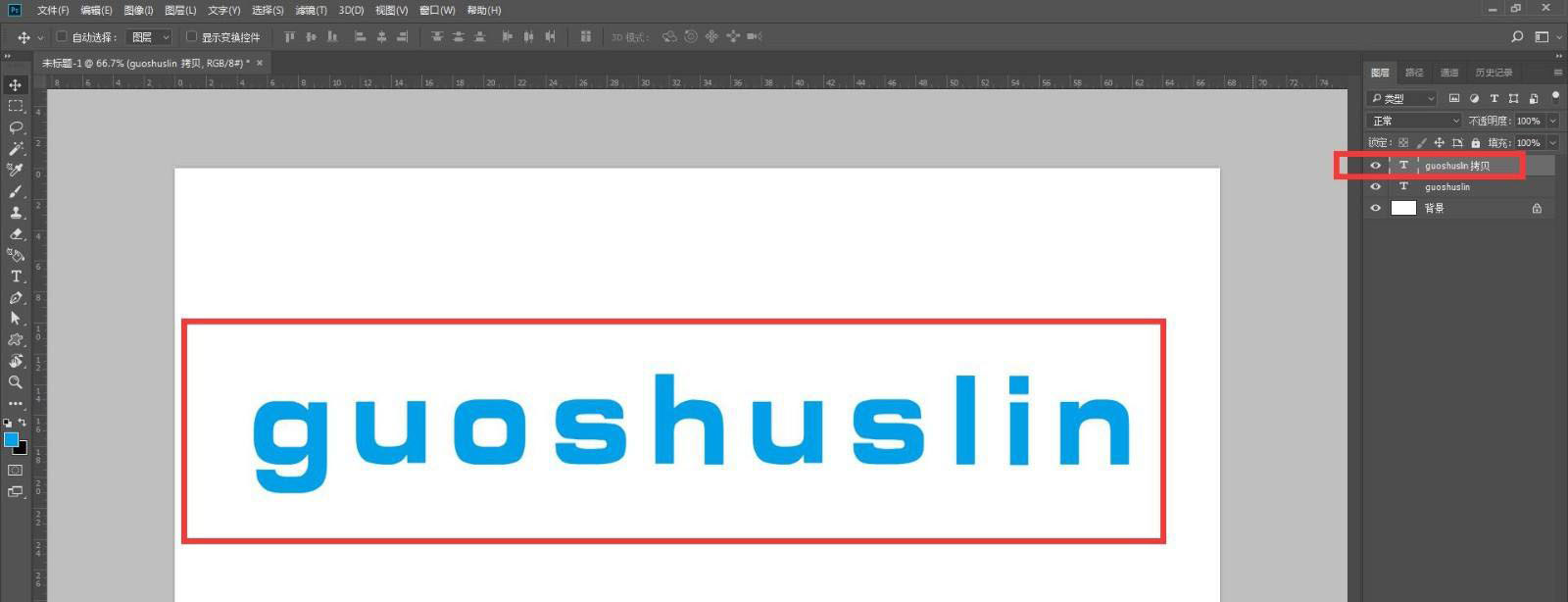
再按两次ctrl+shift+Alt+T键复制文字制造字体厚度,选中复制的文字图层新建一个组,再拖动到原文字图层的下面,选中组点击色相和饱和度,创建剪贴蒙版。
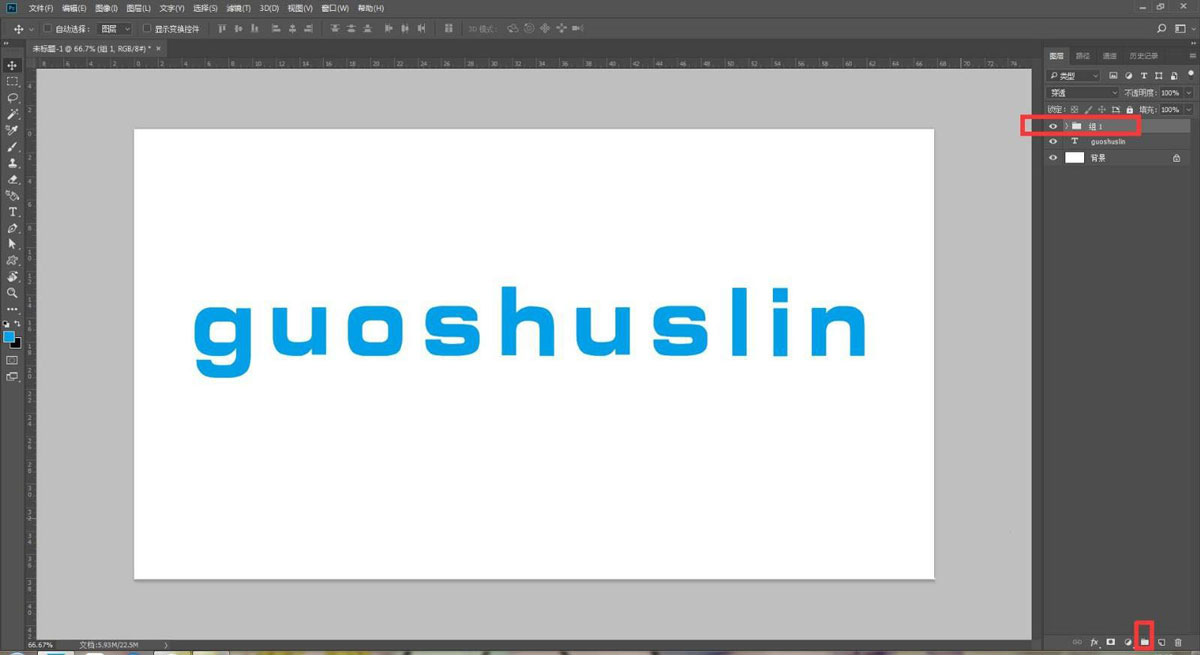
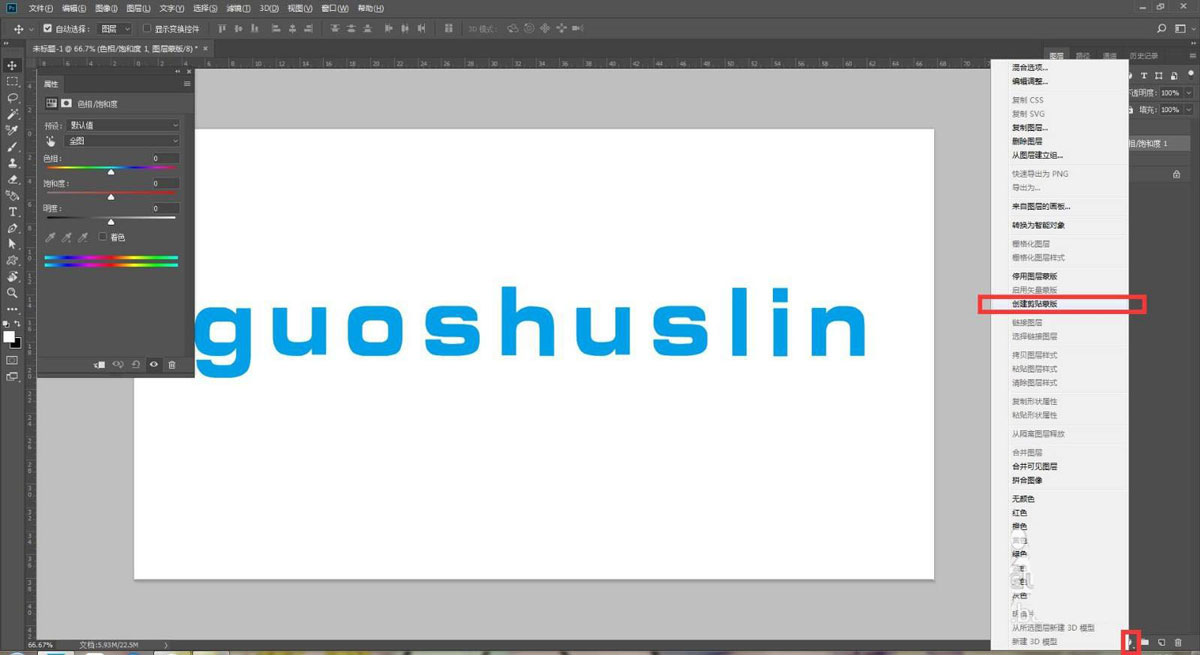
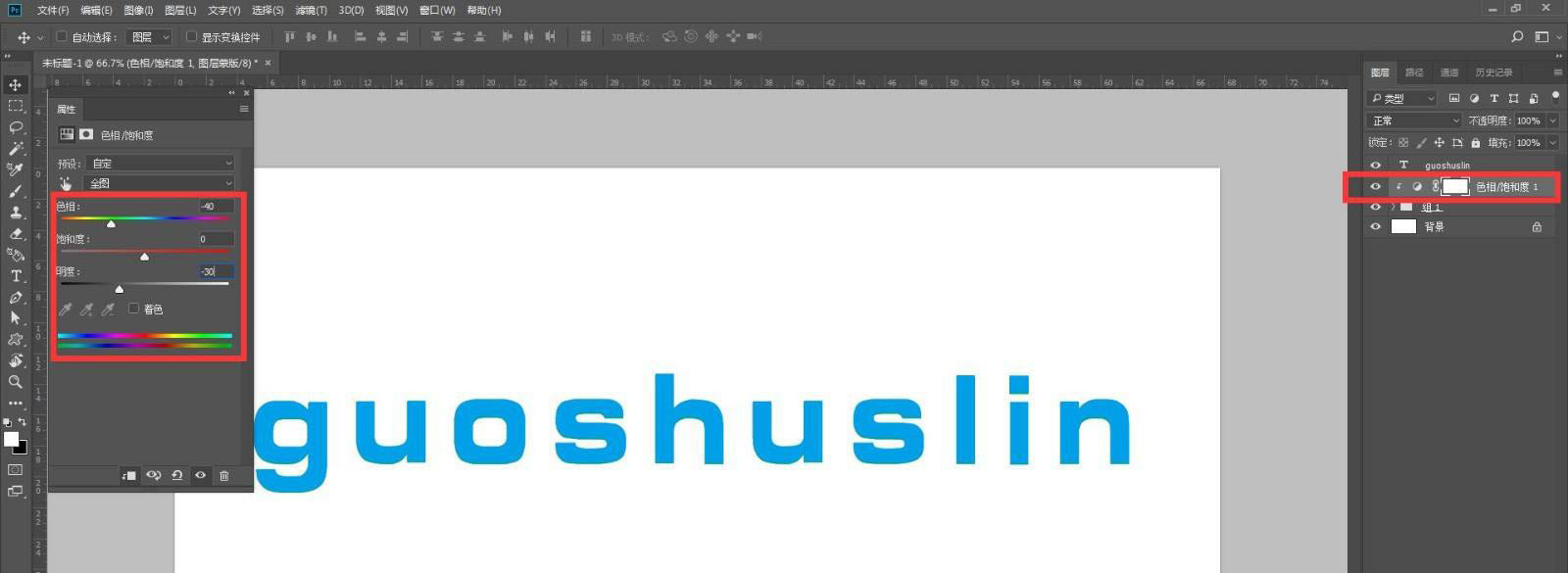
点击文本图层,按ctrl+j复制一层,点击鼠标右键转换为形状,点击形状工具将填充选择透明,给描边添加一个颜色,调整像素大小。
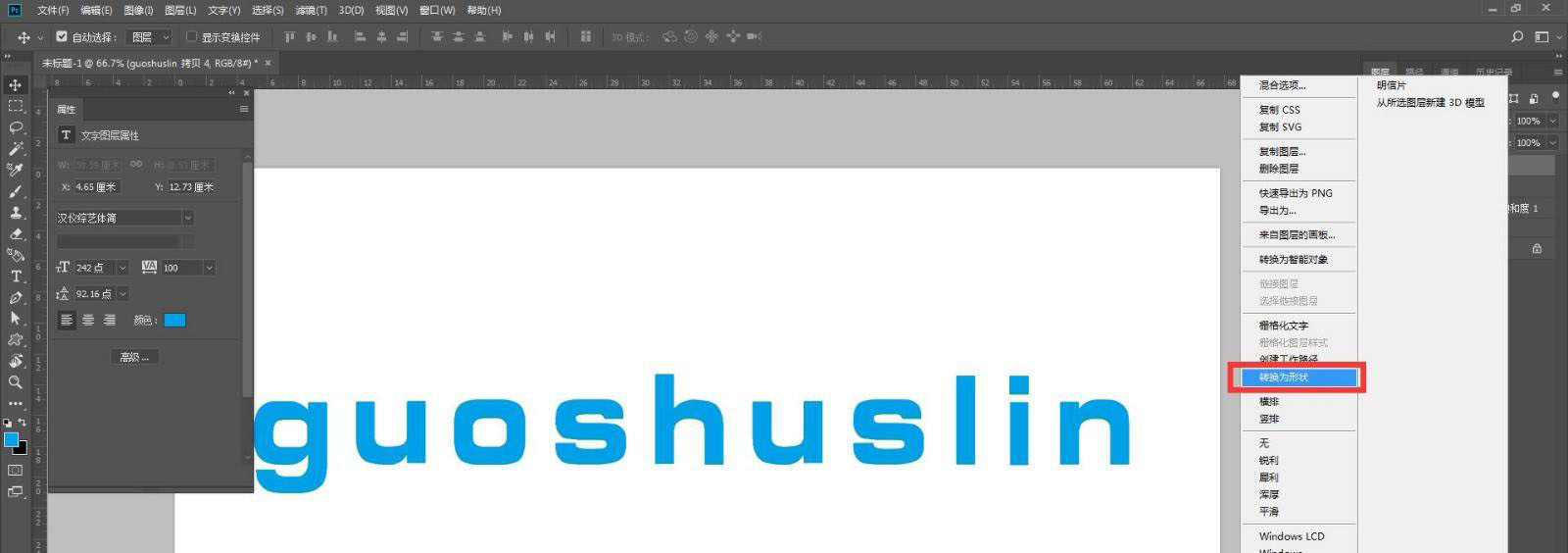
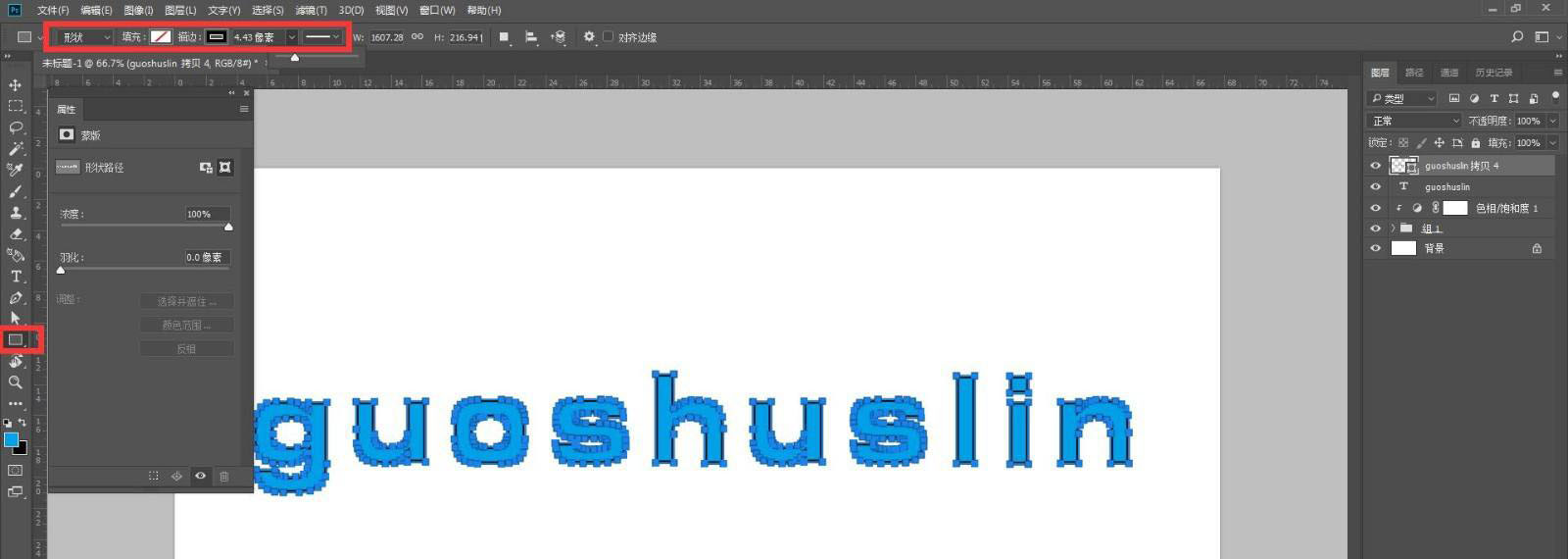
双击图层打开混合选项,勾选投影,调整数值,再点击组调整文字颜色和位置,这样C4D文字效果就做好了。
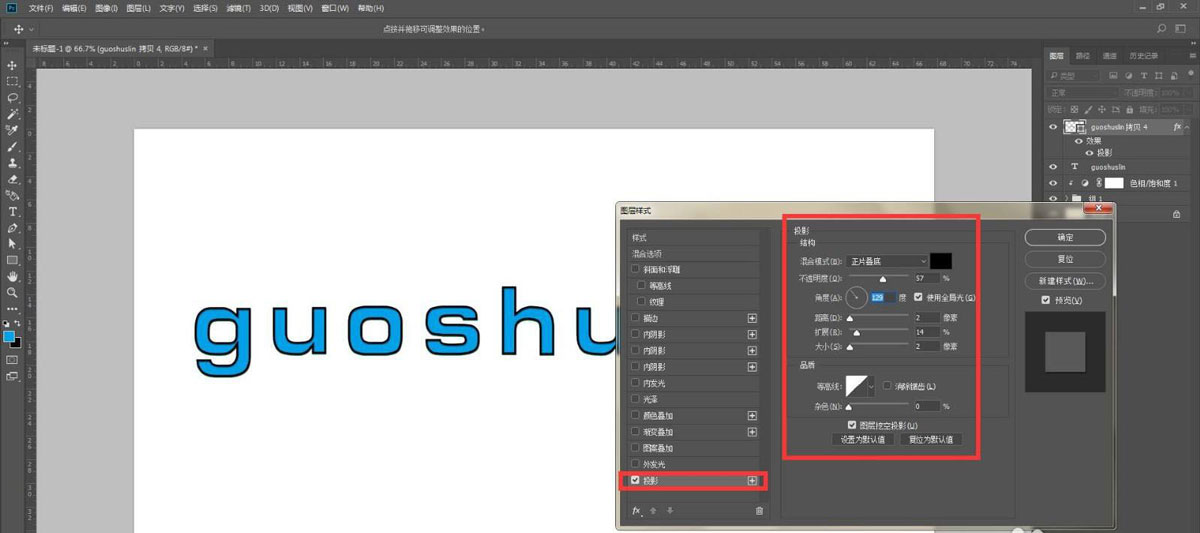
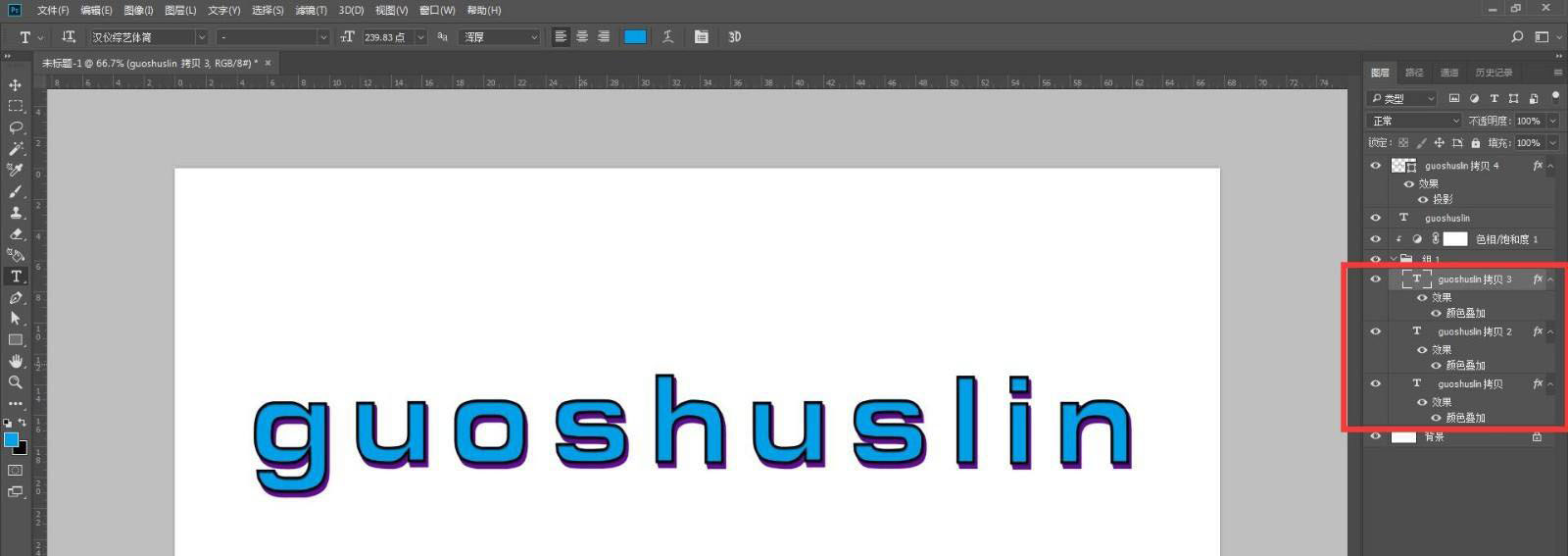
以上就是ps三维立体文字的创建方法,希望大家喜欢,请继续关注PSD素材网(www.PSD.cn)。